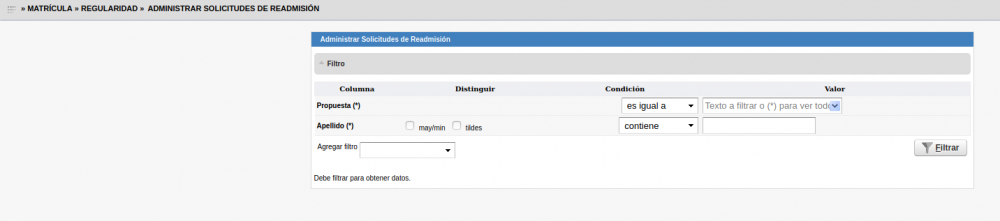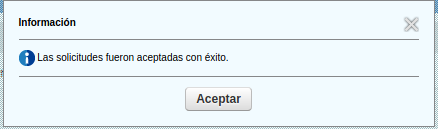Diferencia entre revisiones de «SIU-Guarani/Version3.18.0/Documentacion de las operaciones/Matrícula/administrar solicitudes readmision»
(→Administrar Solicitudes de Readmisión) |
(→Pantalla Inicial) |
||
| Línea 30: | Línea 30: | ||
El sistema nos informará que la aceptación o el rechazo se realizó correctamente:<br> | El sistema nos informará que la aceptación o el rechazo se realizó correctamente:<br> | ||
| − | [[Archivo:GUA_admin_solic_readmision_3.png | + | [[Archivo:GUA_admin_solic_readmision_3.png]]<br><br> |
[[SIU-Guarani/Version3.18.0/documentacion_de_las_operaciones|< Volver]] | [[SIU-Guarani/Version3.18.0/documentacion_de_las_operaciones|< Volver]] | ||
Revisión actual del 12:15 6 ago 2020
Sumario
Administrar Solicitudes de Readmisión
Objetivo
El objetivo de esta operación es que un usuarios administrativo pueda aceptar o rechazar las solicitudes de readmisión generadas por los alumnos desde su autogestión que estan en estado pendiente.
Pre-requisitos
Que existan solicitudes de readmisión por parte de los alumnos.
Ubicación en el Sistema
Matrícula >> Regularidad >> Administrar Solicitudes de Readmisión
Pantalla Inicial
Al ingresar a la operación nos encontraremos con una herramienta de filtro para buscar las solicitudes de readmisiones con las que deseamos trabajar:
Deberemos completar de forma obligatoria los datos de la Propuesta y el Apellido del alumno. Opcionalmente también podremos sumar filtros por el Nombre, el Nro. de Identificación y la Ubicación del alumno.
ACLARACIÓN: No es necesario ingresar el apellido completo del alumno, con ingresar solo una letra o una parte del mismo el sistema nos devolverá todos los resultados que coincidan con la búsqueda. De esta manera se pueden administrar más de una solicitud al mismo tiempo.
Una vez completados los datos hacemos click en el botón filtrar y el sistema nos mostrará una pantalla como la siguiente:
En la sección superior contaremos con un espacio donde podremos aclarar el motivo por el cuál se acepta o se rechaza la solicitud (1). Por debajo se nos desplegará una lista de las solicitudes de readmisión pendientes de los alumnos que coincidan en la búsqueda anterior (2). En caso de contar con varios registros podremos utilizar una herramienta de filtro para buscar a algún alumno concreto.
Finalmente, en la barra inferior contaremos con los botones para Rechazar Solicitudes (3) o para Aceptar Solicitudes (4).
El sistema nos informará que la aceptación o el rechazo se realizó correctamente: